StreamEast funktioniert nicht auf Xbox? Beheben Sie es in 4 Schritten
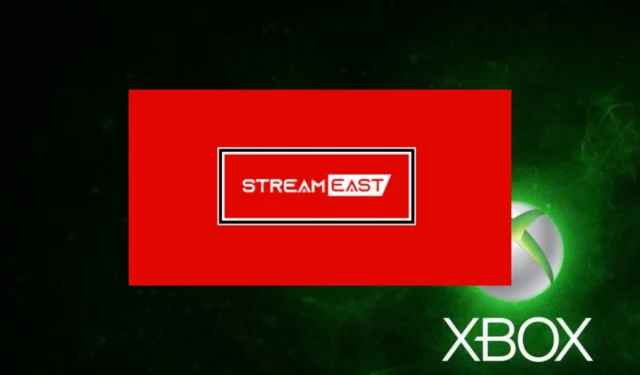
StreamEast ist eine beliebte Online-Live-Sport-Streaming-Plattform, die verschiedene NFL-Spiele kostenlos anbietet. Einige unserer Leser haben jedoch Beschwerden darüber erhalten, dass StreamEast nicht mit der Xbox-Anwendung funktioniert . In diesem Artikel besprechen wir die Ursachen und was zu tun ist, wenn der Fehler weiterhin besteht.
Warum funktioniert StreamEast nicht auf Xbox?
Es kann mehrere Gründe geben, warum StreamEast auf Ihrer Xbox nicht funktioniert. Nachfolgend finden Sie einige der häufigsten Gründe dafür, dass StreamEast auf Xbox nicht funktioniert.
- Serverprobleme – Einer der Hauptgründe, warum StreamEast möglicherweise nicht auf Ihrer Xbox funktioniert, sind Serverprobleme oder Wartungsarbeiten auf der StreamEast-Website . Wenn dies bei StreamEast der Fall ist, müssen Sie möglicherweise warten, bis das Problem behoben ist.
- Verbindungsprobleme – Ein weiterer möglicher Grund für diesen Fehler sind Verbindungsprobleme, wie z. B. eine schwache oder instabile Internetverbindung. Möglicherweise müssen Sie auch eines der schnellsten VPNs verwenden, wenn StreamEast in Ihrem Land nicht unterstützt wird.
- App oder System ist veraltet – Sie können auch feststellen, dass StreamEast auf Xbox nicht funktioniert, wenn Ihr Xbox-System oder Ihre StreamEast-App veraltet ist. Stellen Sie sicher, dass sowohl Ihr Xbox-System als auch die StreamEast-App aktualisiert sind, um Kompatibilitätsprobleme zu vermeiden.
- Cache und Cookies – Browser-Cache und Cookies können manchmal Probleme mit Websites verursachen. Das Löschen des Cache und der Cookies Ihres Browsers sollte helfen, das Problem zu beheben.
- Kontobezogene Probleme – Möglicherweise können Sie auf Ihrer Xbox nicht auf StreamEast zugreifen, wenn Sie Probleme mit Ihrem StreamEast-Konto haben, z. B. falsche Anmeldedaten.
Da Sie jetzt einige der möglichen Gründe dafür kennen, dass StreamEast auf Xbox nicht funktioniert, fahren wir fort, wie Sie dieses Problem beheben können.
Was kann ich tun, wenn StreamEast auf Xbox nicht funktioniert?
Es gibt ein paar Tricks, die angewendet werden können, wenn StreamEast auf Xbox nicht funktioniert. Sie sollten jedoch die folgenden vorläufigen Überprüfungen durchführen;
- Starten Sie die Xbox neu.
- Prüfe deine Internetverbindung.
- Wenden Sie sich an den StreamEast-Support.
- Überprüfen Sie beliebte Chat-Plattformen wie Reddit, um sicherzustellen, dass Sie nicht der einzige sind, der mit dem Problem konfrontiert ist.
- Aktualisieren Sie den Xbox-Browser aus dem Xbox Store .
Wenn Sie die obigen Überprüfungen bestätigt haben und immer noch eine Schritt-für-Schritt-Anleitung zur Behebung des Problems benötigen, können Sie die unten aufgeführten Lösungen untersuchen.
1. Führen Sie einen Netzwerkverbindungstest auf Ihrer Xbox durch
- Drücken Sie die Xbox-Taste , um den Guide zu öffnen. Wählen Sie Profil & System und gehen Sie zu Einstellungen .
- Navigieren Sie zur Registerkarte Allgemein und klicken Sie auf Netzwerkeinstellungen.

- Wählen Sie dann Netzwerkverbindung testen.
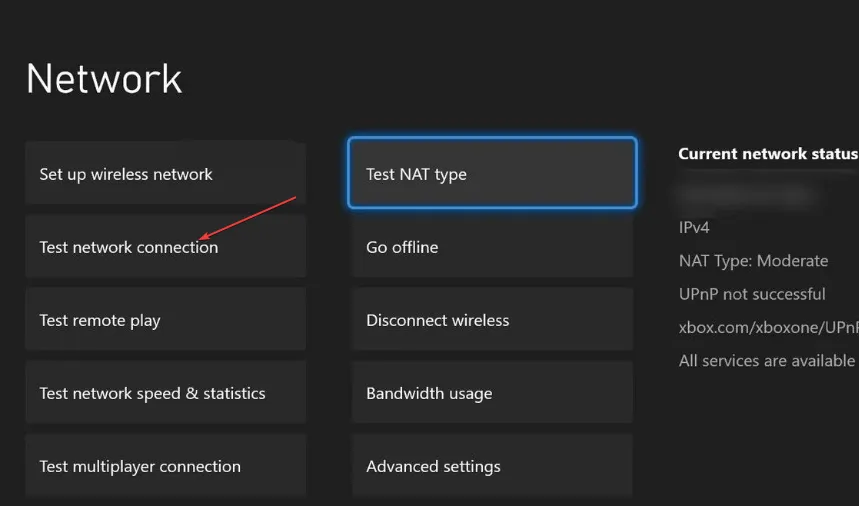
- Warten Sie, bis der Netzwerkverbindungstest abgeschlossen ist.
Sobald der Verbindungstest abgeschlossen ist, erhalten Sie einen Bericht. Wenn dies nicht erfolgreich ist, können Sie einige der Fehlerbehebungen bei Netzwerkverbindungsfehlern überprüfen , um zu wissen, was zu tun ist.
2. Löschen Sie den Cache auf Ihrer Xbox
- Drücken Sie die Xbox-Taste auf Ihrer Konsole, um den Guide zu öffnen und zum Einstellungsmenü zu navigieren.
- Klicken Sie im linken Bereich auf Gerät & Verbindungen . Als nächstes wählen Sie Blu-ray.

- Wählen Sie Persistenter Speicher. Wählen Sie dann Persistenten Speicher löschen.
Das Leeren des Caches auf Ihrer Xbox-Konsole kann manchmal helfen, Probleme mit Apps zu lösen. Dadurch werden alle temporären Dateien und Daten entfernt, die das Problem verursachen könnten.
3. Aktualisieren Sie Ihr Xbox-System
- Drücken Sie die Xbox-Taste auf Ihrem Controller. Gehen Sie zu Einstellungen und aus dem Menü.
- Wählen Sie System und wählen Sie Updates.
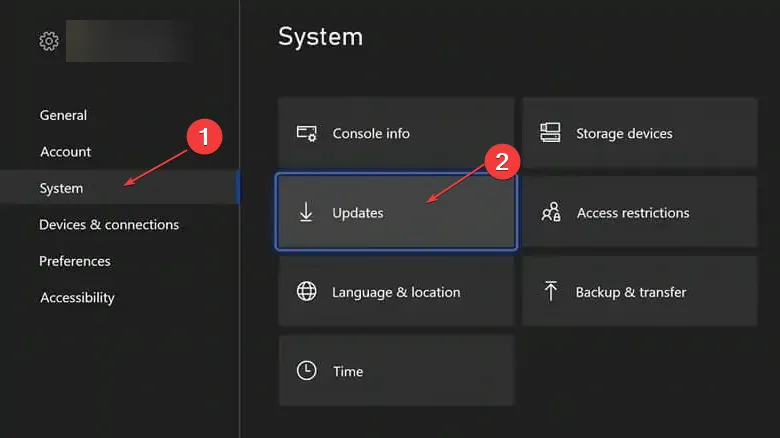
- Wählen Sie dann das neueste verfügbare Konsolen-Update und dann Jetzt aktualisieren aus und befolgen Sie die Anweisungen auf dem Bildschirm, um den Aktualisierungsvorgang zu starten.
- Warten Sie, bis das Update heruntergeladen und installiert wurde.
- Nachdem das Update abgeschlossen ist, wird Ihre Xbox automatisch neu gestartet.
Die Neuinstallation der StreamEast-App bedeutet, alle Daten zu löschen und die App neu zu starten. Wenn das Problem jedoch weiterhin besteht, prüfen Sie den nächsten Fix.
4. Installieren Sie die StreamEast-App neu
- Gehen Sie zum Xbox-Store . Navigieren Sie auf Ihrer Xbox zum Abschnitt Meine Spiele & Apps.
- Suchen Sie nach StreamEast . Drücken Sie die Menü-Taste auf Ihrem Controller.
- Wählen Sie Alle deinstallieren aus .
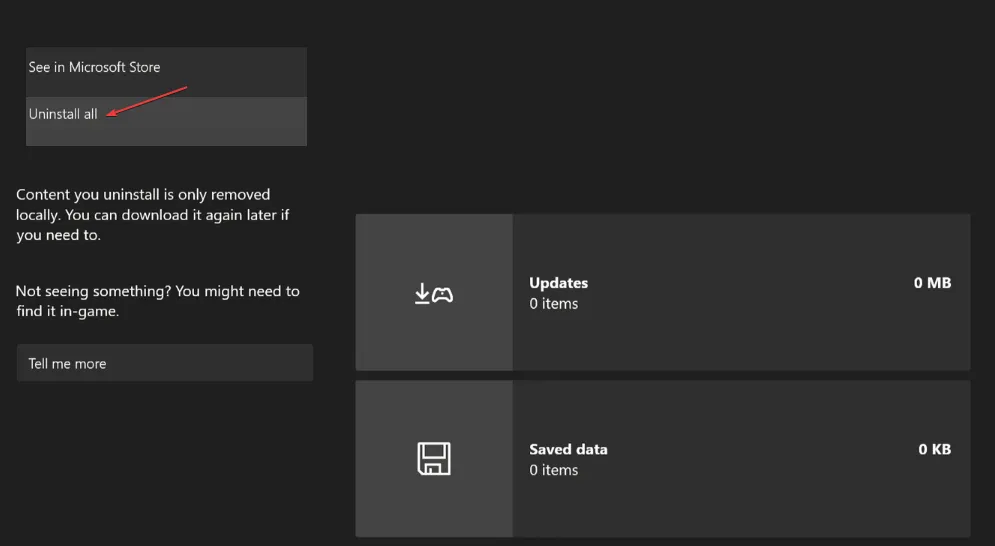
- Installieren Sie abschließend die StreamEast-Anwendung aus dem Xbox Store neu.
Die Neuinstallation der StreamEast-App bedeutet, alle Daten zu löschen und die App neu zu starten. Wenn das Problem jedoch weiterhin besteht, prüfen Sie den nächsten Fix.
Wenn Sie Fragen oder Anregungen haben, zögern Sie nicht, den Kommentarbereich unten zu verwenden.



Schreibe einen Kommentar